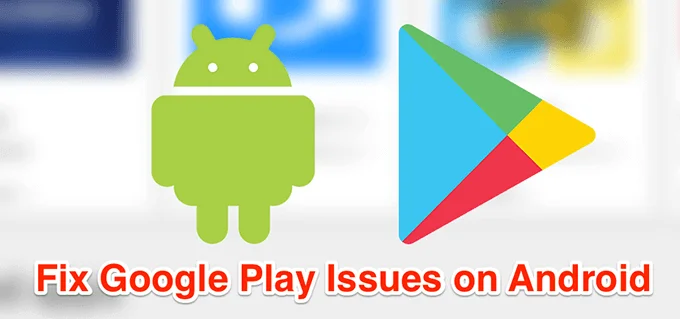Trên hầu hết các thiết bị Android, Google Play và các dịch vụ của nó có xu hướng là nguồn chính của các vấn đề. Bạn có thể đã nhận ra điều này nếu bạn đã sử dụng điện thoại Android một thời gian. Một số sự cố trong số này sẽ không cho phép bạn tải xuống ứng dụng mới trong khi những sự cố khác sẽ gây ra sự cố phát lại Google Play Âm nhạc của bạn.
Sau đây là một số sự cố phổ biến mà bạn có thể gặp phải với Google Play trên thiết bị của mình và cách khắc phục những sự cố đó trên Google Play.
Nội dung bài viết
Cách khắc phục việc dịch vụ của Google Play bị dừng
Nếu bạn liên tục nhận được thông báo cho biết các dịch vụ tiếp tục dừng, các phương pháp này sẽ khắc phục sự cố cho bạn.
Khởi động lại thiết bị của bạn
Khi có sự cố như các dịch vụ của Google Play ngừng hoạt động, điều đầu tiên và cơ bản nhất bạn nên thử là khởi động lại thiết bị của mình. Khởi động lại khắc phục nhiều sự cố và trục trặc nhỏ phổ biến trên điện thoại của bạn và bạn nên thử.
Khi điện thoại của bạn khởi động trở lại, bạn sẽ không còn gặp bất kỳ sự cố nào nữa.
Cập nhật ứng dụng Cửa hàng Play
Giống như các ứng dụng khác của bạn, ứng dụng Cửa hàng Google Play cũng cần được cập nhật để đảm bảo trải nghiệm không có lỗi và được tối ưu hóa. Hầu hết thời gian ứng dụng sẽ tự cài đặt các bản cập nhật. Tuy nhiên, bạn có thể chạy kiểm tra cập nhật thủ công và xem có bất kỳ bản cập nhật nào được cài đặt hay không.
- Khởi chạy Cửa hàng Google Play ứng dụng trên thiết bị của bạn.
- Nhấn vào biểu tượng bánh hamburger ở góc trên bên trái và chọn Settings.

- Gõ vào Phiên bản Cửa hàng Play để tìm và cài đặt các bản cập nhật.

Xóa dữ liệu và bộ nhớ cache của các dịch vụ Google Play
Các dịch vụ của Google Play giữ các tệp dữ liệu và bộ nhớ cache trên thiết bị của bạn. Khi có sự cố với dịch vụ, bạn có thể thử xóa các tệp này và xem liệu nó có khắc phục được sự cố hay không.
Nó sẽ giải quyết vấn đề nếu nó do tệp bộ đệm ẩn gây ra.
- Hướng tới Settings > Ứng dụng và thông báo trên thiết bị của bạn và nhấn vào Các dịch vụ của Google Play.

- Lựa chọn Kho và nhấn vào Lưu trữ rõ ràng và sau đó Xóa bộ nhớ đệm.

Quay lại Cập nhật các dịch vụ của Cửa hàng Play
Các bản cập nhật ứng dụng thường khắc phục các sự cố hiện có trên thiết bị của bạn nhưng đôi khi chúng là nguyên nhân gây ra sự cố. Trong những trường hợp đó, quay lại các bản cập nhật là điều tốt nhất bạn có thể làm. Nó sẽ đưa bạn trở lại phiên bản hoạt động của các dịch vụ Google Play trên điện thoại của bạn.
- Hướng tới Settings > Ứng dụng và thông báo và nhấn vào Các dịch vụ của Google Play.

- Nhấn vào ba dấu chấm ở góc trên bên phải và chọn Gỡ cài đặt các bản cập nhật.

Cách khắc phục màn hình trắng cửa hàng Google Play
Nếu màn hình Cửa hàng Play chuyển sang màu trắng và không hiển thị menu nào, các giải pháp này có thể sẽ khắc phục sự cố cho bạn.
Chuyển đổi Tùy chọn Chế độ Máy bay
Bật chế độ trên máy bay sẽ ngắt kết nối thiết bị của bạn khỏi hầu hết các kết nối như WiFi và dữ liệu di động. Bạn nên bật tùy chọn để tạm thời ngăn Cửa hàng Google Play tìm nạp dữ liệu mới và điều này có thể khắc phục sự cố màn hình trắng trên điện thoại của bạn.
- Kéo thanh thông báo xuống từ đầu màn hình của bạn.
- Nhấn vào tùy chọn cho biết Chế độ máy bay bật lên.

- Chờ khoảng một phút.
- Tắt tùy chọn này bằng cách nhấn vào tùy chọn đó trong khu vực thông báo.
Chuyển sang dữ liệu di động hoặc WiFi
Một lý do có thể khiến bạn gặp sự cố màn hình trắng trên Cửa hàng Google Play là do gói dữ liệu di động hoặc Wi-Fi của bạn không hoạt động bình thường. Cửa hàng Play không tải được bất kỳ dữ liệu nào nên không có tùy chọn nào khác ngoài việc hiển thị màn hình trắng.
Bạn có thể khắc phục bằng cách thay đổi phương tiện kết nối Internet của mình.
- Nếu bạn hiện đang sử dụng dữ liệu di động, hãy tắt Dữ liệu di động tùy chọn từ trung tâm thông báo và sử dụng WiFi thay thế.

- Nếu bạn đang sử dụng mạng WiFi, hãy tắt WiFi và kết nối với dữ liệu di động của bạn.
Xóa dữ liệu và bộ nhớ cache cho Cửa hàng Play
Giống như nhiều ứng dụng khác, Cửa hàng Play giữ các tệp lưu trữ và bộ nhớ cache trên bộ nhớ điện thoại của bạn. Nếu những tệp này được tích lũy với số lượng lớn, bạn nên cân nhắc xóa chúng để xem liệu cách đó có khắc phục được sự cố trên điện thoại của bạn hay không. Điều này sẽ không ảnh hưởng đến cách ứng dụng hoạt động trên thiết bị của bạn.
- Đi đến Settings > Ứng dụng và thông báo trên điện thoại của bạn và nhấn vào Cửa hàng Google Play.

- Chọn Kho và nhấn vào cả hai Lưu trữ rõ ràng và Xóa bộ nhớ đệm từng cái một.

Bật sử dụng dữ liệu nền
Cửa hàng Play đôi khi cần chạy các tác vụ nội bộ trong nền. Nó yêu cầu kết nối Internet đang hoạt động và một tùy chọn được bật trong Settings để làm điều đó.
Bạn có thể bật tùy chọn đó như sau.
- Đi đến Settings > Ứng dụng và thông báo và nhấn vào Cửa hàng Google Play.

- Gõ vào Sử dụng dữ liệu trên màn hình sau.

- Bật tùy chọn cho biết Dữ liệu nền.

Cách khắc phục sự cố với Google Play Trò chơi
Không có nhiều vấn đề với Play Trò chơi. Nhưng nếu bạn đang gặp phải bất kỳ lỗi nào, đây là những phương pháp cần sử dụng để khắc phục sự cố Google Play với trò chơi.
Xóa dữ liệu và bộ nhớ đệm để chơi trò chơi
Xóa các tệp dữ liệu và bộ nhớ cache cho Play Trò chơi rất có thể sẽ khắc phục được mọi sự cố với nó trên thiết bị của bạn. Sau đó, ứng dụng sẽ tạo các phiên bản mới của các tệp này mà có thể sẽ không có bất kỳ sự cố nào trong đó.
Hãy nhớ rằng điều này sẽ không ảnh hưởng đến gameplays của bạn hoặc bất cứ điều gì với dịch vụ.
- Mở Settings trên điện thoại của bạn, nhấn vào Ứng dụng và thông báovà lựa chọn Google Play Trò chơi.

- Lựa chọn Kho và nhấn vào cả hai Lưu trữ rõ ràng và Xóa bộ nhớ đệm từng cái một.

Cài đặt lại Google Play Trò chơi trên thiết bị của bạn
Nếu việc xóa dữ liệu ứng dụng và tệp bộ nhớ cache không hiệu quả với bạn, bạn có thể thử xóa toàn bộ ứng dụng rồi cài đặt lại từ Cửa hàng Play. Điều này sẽ khắc phục hầu hết các sự cố vì bạn sẽ nhận được một phiên bản mới của ứng dụng.
- Khởi chạy Cửa hang tro chơi trên điện thoại của bạn và tìm kiếm Google Play Trò chơi.
- Nhấn vào nút có nội dung Gỡ cài đặt để xóa ứng dụng khỏi thiết bị của bạn.

- Gõ vào Cài đặt cho cùng một ứng dụng để cài đặt lại ứng dụng trên điện thoại của bạn.

Cách sửa lỗi Google Play Âm nhạc
Hầu hết các vấn đề của Play Âm nhạc không thực sự là vấn đề mà là các tính năng do nhà phát triển cung cấp. Bật hoặc tắt chúng sẽ khắc phục được sự cố Google Play mà bạn đang gặp phải.
Xóa bộ nhớ cache cho Google Play Âm nhạc
Một số vấn đề với Google Play Âm nhạc là kết quả của các tệp bộ nhớ cache rác và việc xóa các tệp này có thể sẽ giải quyết được mọi sự cố với ứng dụng. Làm như vậy sẽ không xóa bất kỳ thứ gì khỏi thư viện của bạn cũng như sẽ không gây ra bất kỳ sự cố nào khác trên điện thoại của bạn.
- Phóng Settings trên thiết bị của bạn, hãy nhấn vào Ứng dụng và thông báovà lựa chọn Google Play Âm nhạc.

- Lựa chọn Kho và nhấn vào nút có nội dung Xóa bộ nhớ đệm.

Không tải lên More Hơn bạn được phép
Nếu bạn chưa biết, Google Play Âm nhạc cho phép bạn lưu trữ tới 50.000 bài hát trong tài khoản của mình. Nếu gặp bất kỳ sự cố nào khi tải bài hát mới lên, bạn có thể muốn kiểm tra xem mình đã vượt quá giới hạn cho phép hay chưa.
- Truy cập trang web Google Play Âm nhạc bằng trình duyệt của bạn.
- Nhấp vào biểu tượng bánh hamburger ở trên cùng và chọn Settings.

- Bạn sẽ thấy số lượng bài hát bạn đã tải lên trong tài khoản của mình.

Chỉ tải lên các định dạng nhạc tương thích
Google Play Âm nhạc không hỗ trợ tải lên tất cả các định dạng nhạc hiện có. Nếu bạn gặp sự cố khi tải lên một hoặc một số tệp nhạc của mình, có thể bạn đang tải lên các định dạng không tương thích.
Nó hiện hỗ trợ các định dạng sau để tải lên:
Có một số điều kiện nhất định về định dạng bạn có thể tải lên từ thiết bị nào có thể được tìm thấy trên trang web của họ.
Sửa các bài hát bị thiếu bằng cách làm mới ứng dụng
Một số người dùng phàn nàn rằng các bài hát đã tải lên của họ bị thiếu trong ứng dụng. Nếu bạn cũng không thể tìm thấy các bài hát trong thư viện mà bạn biết là mình đã tải lên, thì việc làm mới ứng dụng sẽ khắc phục sự cố cho bạn.
- Khởi chạy Google Play Âm nhạc ứng dụng trên thiết bị của bạn.
- Nhấn vào biểu tượng bánh hamburger ở góc trên bên trái và chọn Settings.

- Bạn sẽ tìm thấy một tùy chọn cho biết Làm mới Bên dưới Tài khoản tiết diện. Nhấn vào nó để làm mới thư viện nhạc của bạn.

Tắt tùy chọn phát trực tuyến Wi-Fi
Để giúp tiết kiệm dữ liệu điện thoại của bạn, Play Âm nhạc đi kèm với một tùy chọn chỉ phát nhạc của bạn nếu bạn được kết nối với mạng WiFi. Điều này có nghĩa là ứng dụng sẽ không cho phép bạn phát trực tuyến các tệp của mình nếu bạn đang sử dụng dữ liệu di động của mình.
Bạn có thể khắc phục bằng cách tắt tùy chọn trong cài đặt.
- Mở Google Play Âm nhạc ứng dụng trên điện thoại của bạn.
- Nhấn vào biểu tượng bánh hamburger ở trên cùng và chọn Settings.

- Cuộn xuống và tắt tùy chọn cho biết Chỉ phát trực tuyến trên Wi-Fi Bên dưới Phát lại tiết diện.

Các tiện ích của Google Play là một số công cụ hữu ích mà bạn có thể sử dụng trên thiết bị của mình nhưng chúng thường là lý do tại sao bạn gặp rất nhiều sự cố trên điện thoại của mình. May mắn thay, có những điều bạn có thể làm để loại bỏ những vấn đề đó khỏi điện thoại của mình.
Vấn đề Google Play nào khiến bạn bận tâm nhất trên điện thoại của mình? Bạn đã khắc phục sự cố Google Play của mình như thế nào? Cho chúng tôi biết trong các ý kiến dưới đây.